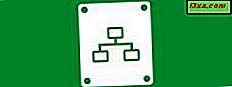
Wanneer u verbinding maakt met een nieuw netwerk, geeft Windows 7 het een naam en een standaardpictogram, afhankelijk van het netwerkprofiel dat u hebt toegewezen: thuis, werk of openbaar. Maar wist u dat u de naam van het netwerk en het bijbehorende pictogram kunt wijzigen? Hier is hoe het is gedaan.
Open het netwerkcentrum en configureer de naam en het pictogram van het netwerk
Eerst moet u het Netwerkcentrum openen.
Zoek vervolgens naar het gedeelte 'Uw actieve netwerken bekijken' . Voor uw actieve netwerkverbinding ziet u een pictogram, de naam en de locatie die eraan is toegewezen.
Klik op het pictogram, niet op de naam of het toegewezen profiel.

Het venster "Netwerkeigenschappen instellen" wordt geopend. Hier kunt u de netwerknaam en het pictogram bekijken en wijzigen.

Typ eerst een nieuwe naam in het veld Netwerknaam . Klik vervolgens op de knop Wijzigen bij het netwerkpictogram .
Het venster "Netwerk wijzigen" wordt geopend. Hier kunt u een nieuw pictogram selecteren in de lijst met standaardpictogrammen die door Windows 7 worden gedeeld. U kunt ook op Bladeren klikken en een ander pictogram selecteren uit een ander bestand. Zodra het nieuwe pictogram is geselecteerd, klikt u op OK .

U bent terug bij het venster "Eigenschappen netwerk instellen" . Klik op OK om uw wijzigingen toe te passen.

Het netwerk krijgt nu de naam die u wilt en gebruikt het pictogram dat u hebt opgegeven.

Best cool, toch?
Conclusie
Dit is een leuke truc voor gebruikers die in detail willen configureren hoe hun netwerkverbindingen worden genoemd. Helaas werkt het alleen in Windows 7. Windows 8-gebruikers kunnen niet dezelfde wijzigingen uitvoeren en ze zitten vast met de standaardnetwerknaam die het besturingssysteem ze geeft.



